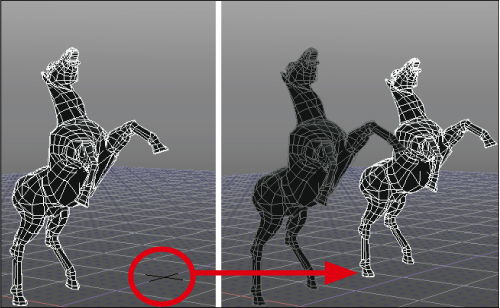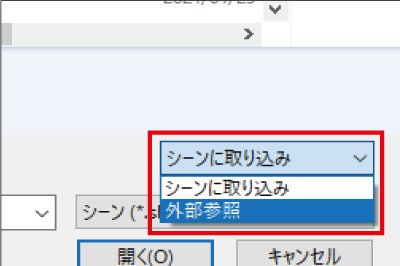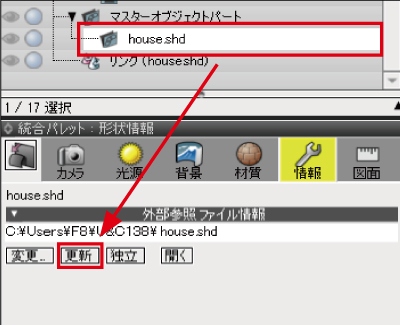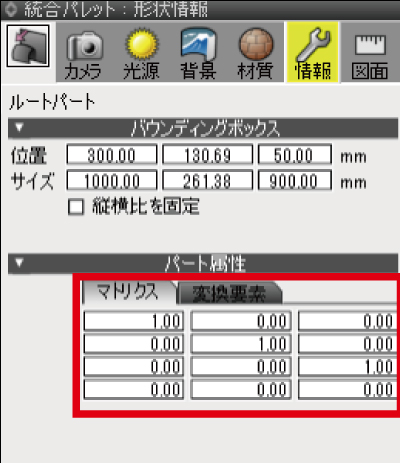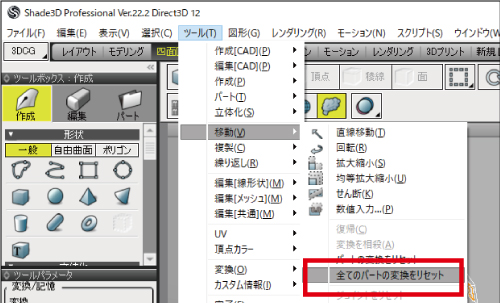| Support Topics | ||
| サポートトピックス・Shade3D | ||
|
||
|
Shade3Dでは、様々な表現に対応し高品質な形状データが多数収録されたShade3D実用データ集「森シリーズ」の販売を開始いたしました。 また、30年以上の開発・販売実績からShade3Dユーザーが保有する資産とも言える形状データも膨大な数になります。 これらの形状データは、Shade3D Ver.22でも開くことができ有効活用することで、制作コストを削減することや表現の幅を広げることができます。 今回は、Shade3Dへ形状データ(SHD)をインポートする際のテクニックや注意点をご紹介します。 位置を指定したインポート方法 ファイルメニュー>インポート>形状データを選択することで、新シーンファイルへ形状データをインポートすることができます。 インポートするファイルを選択する画面では「カーソル座標を基準として読み込み」「原点を基準として読み込み」を選択することができます。 「カーソル座標を基準として読み込み」では、3次元カーソル位置を中心として形状が読み込まれます。 「原点を基準として読み込み」では、シーンの原点(XYZが0.0.0)を中心として読み込まれます。 別シーンの形状を外部参照として読み込む 1つの形状を1つのシーンファイルで管理し、別シーンで「外部参照」として読み込むことでシーンファイルを分けて管理することができます。 「外部参照」により、形状をレンダリングする環境(光源やカメラなど)と分離することが可能になるほか、シーンファイルへはリンク形状としてインポートされるためデータ容量を軽減することができます。 ファイルメニュー>インポート>形状データを選択しファイルダイアログボックスで「外部参照」を指定し、対象のファイルを選んで「開く」ボタンを押します。ブラウザ上ではマスターオブジェクトとしてシーンファイルが読み込まれ配置されます。 マトリクスをリセットする 親、または形状を包むの位置にある「パート」に対して移動や回転などのマトリクス(移動、回転などの情報)に様々な数値が指定されている場合、その値が形状に影響を与えインポートした形状がズレて表示されるなど、想定外の問題が発生する場合があります。※ 改善するには、問題の発生する形状の親パートをブラウザで選択し、ツールメニュー>移動メニュー>「パートの変換をリセット」か「全てのパートの変換をリセット」を実行してください。 ※マトリクス情報は、ブラウザで「パート」を選択して、統合パレット>「情報」タブ>「パート属性」の「マトリクス」をご確認ください。これらのパートには、通常「1.00」または「0.00」といった移動や回転、拡大縮小に関連する数値が表 示されます。これらの情報が、下位パートへ影響を与え正しく表示されない場合があります。 マトリクスをリセットする注意点 変更された数値は、お客様側で操作を行わない限りは、元に戻すことができません。また、パート属性のマトリクス情報をリセットすると、形状や表面材質などに影響する場合がございますので、事前にバックアップをとり行ってください。 最後に Shade3Dに関する様々なテクニックや情報を「Shade3Dナレッジベース」にて公開しています。操作や表現に迷ったら、是非ご活用ください。 |